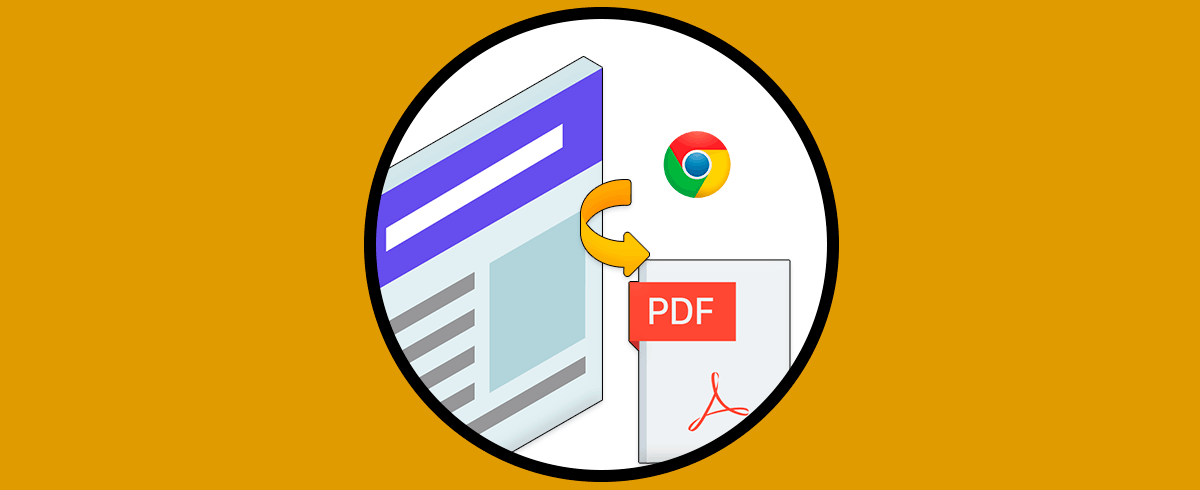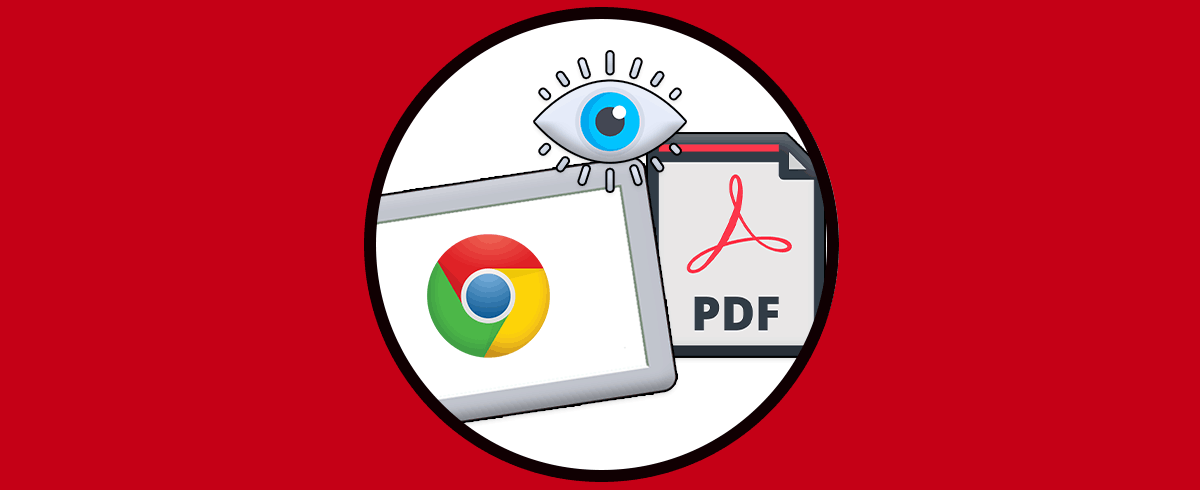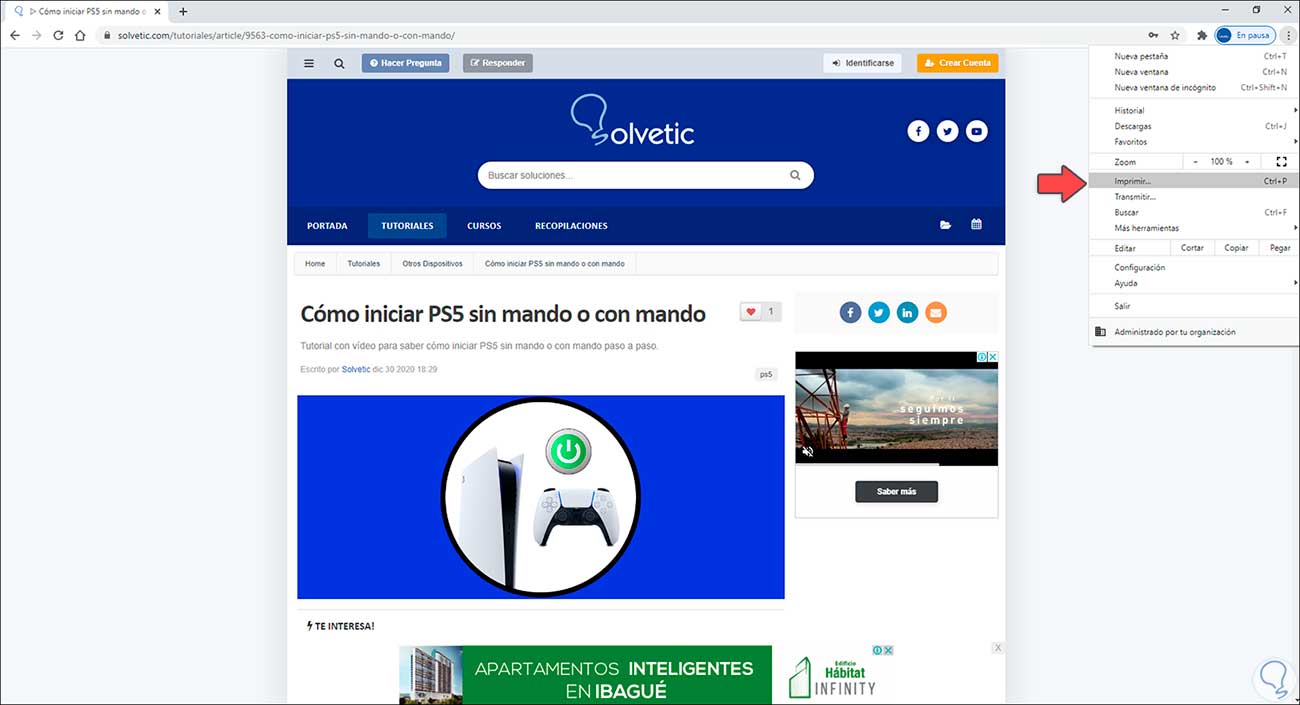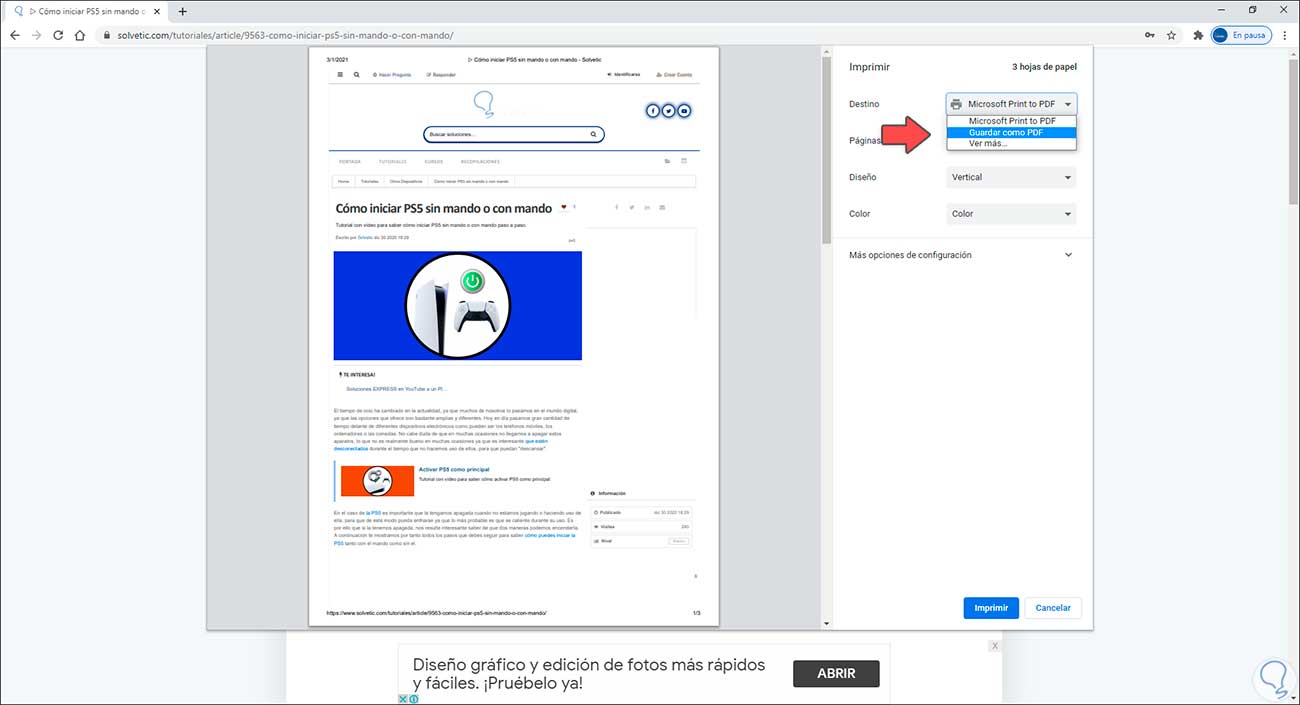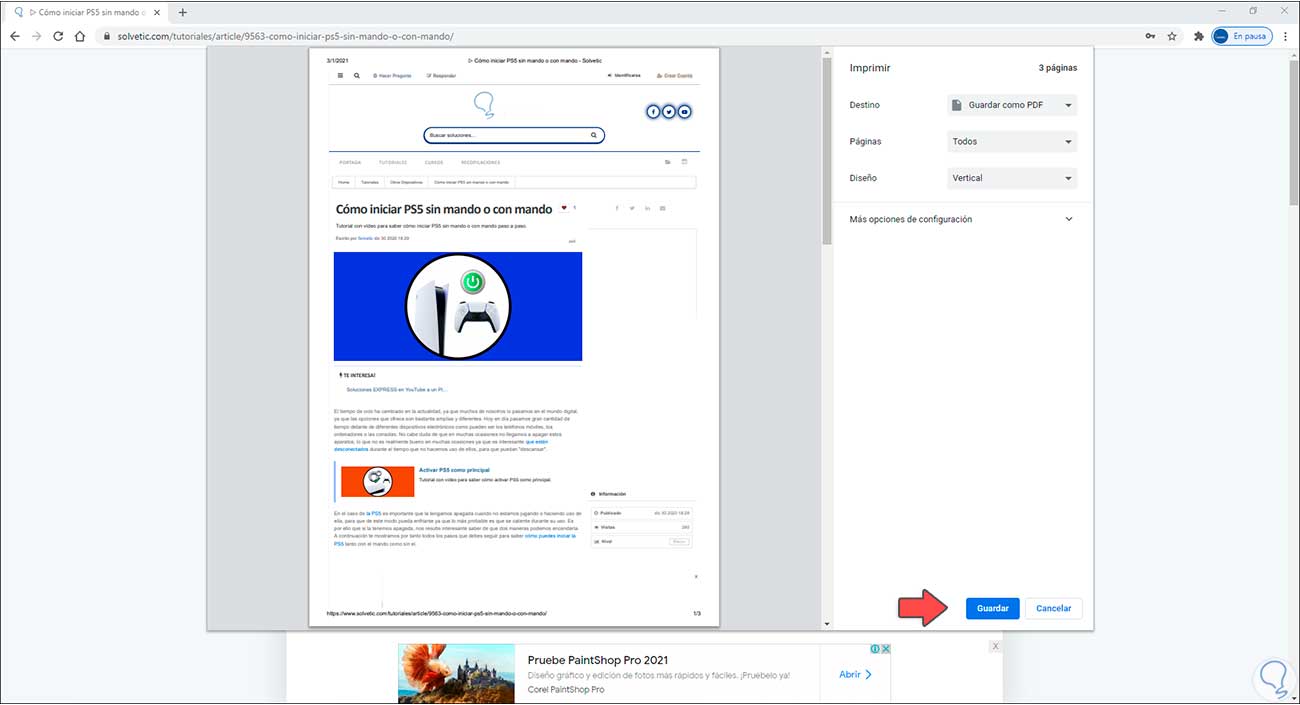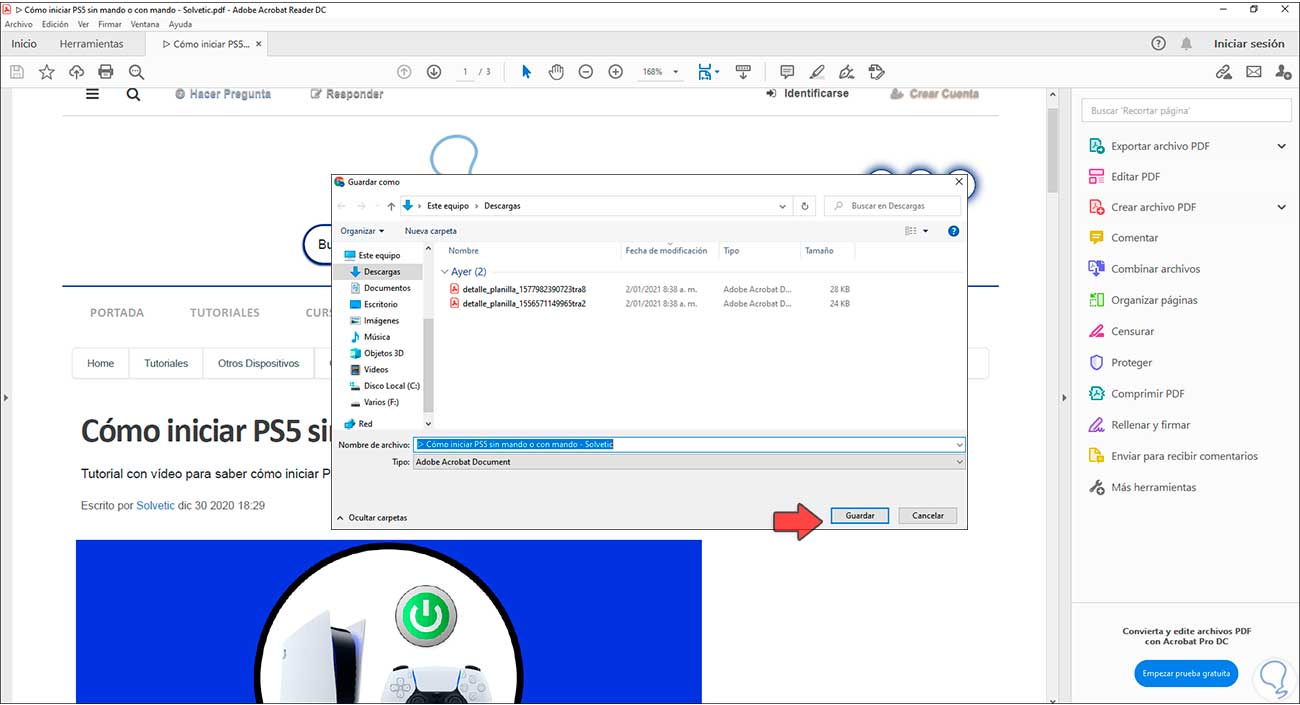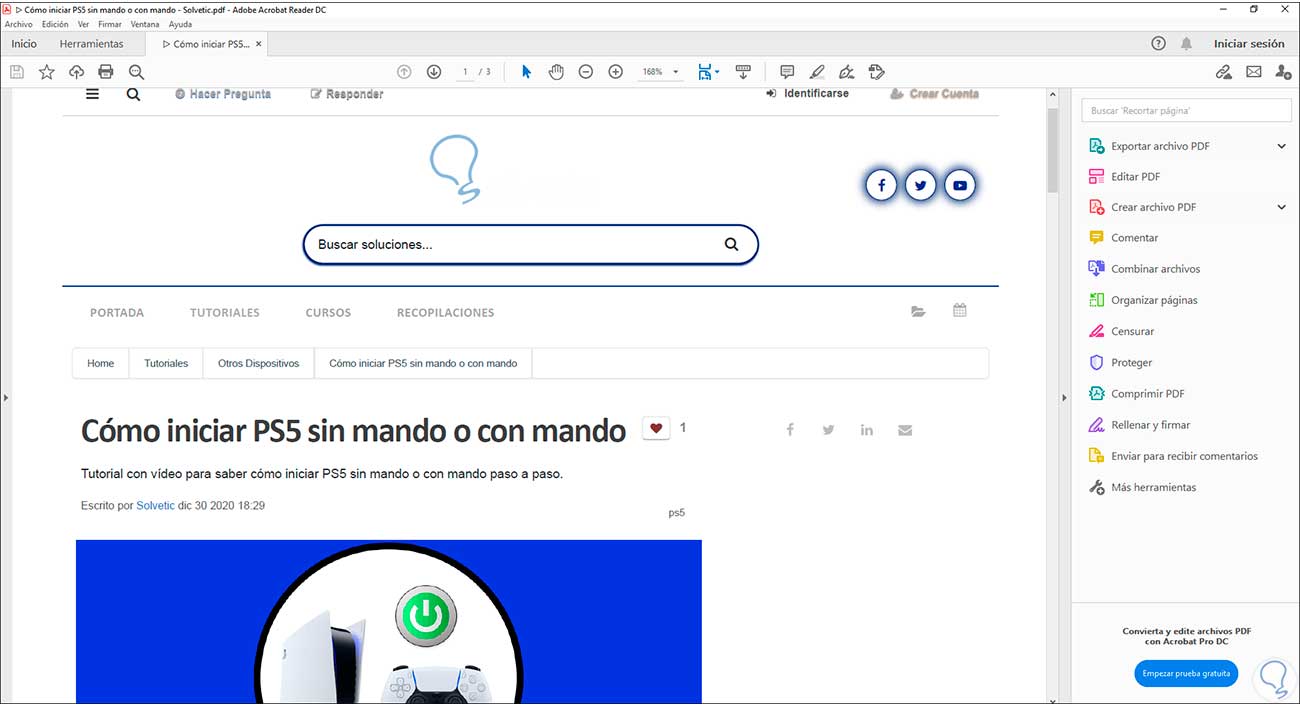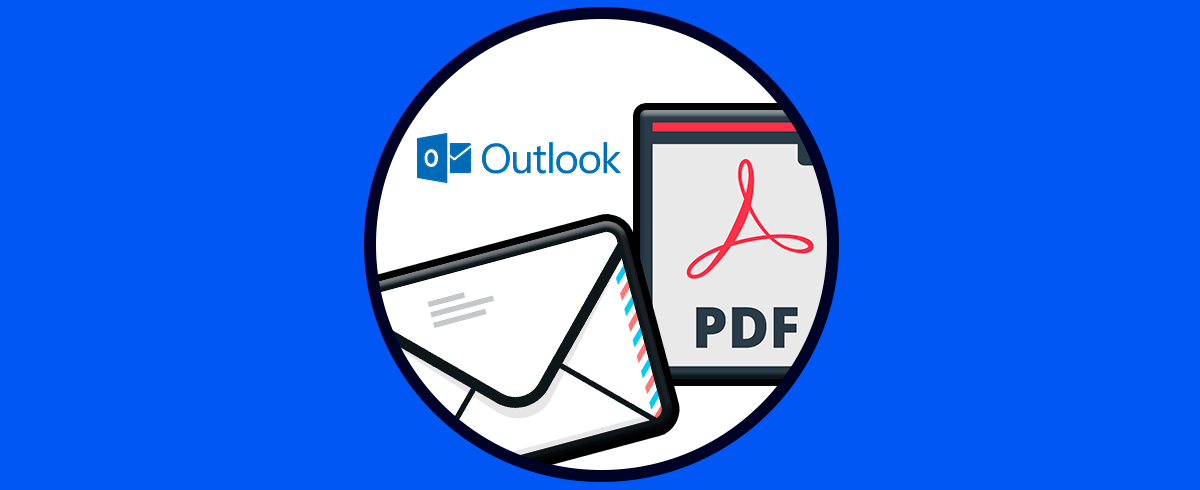Los sitios web nos ofrecen millones de datos de información de todo tipo y por lo tanto puede llegar el momento en que deseamos llevar con nosotros esa información, en lugar de copiar toda la información y pegarla con un formato quizás erróneo en Word o en algún otro programa de textos. De esta forma tendremos nuestras webs preferidas en formato PDF para guardar su información en un archivo.
Google Chrome nos ofrece la posibilidad de guardar directamente la información de un sitio web (la página completa) en formato PDF el cual es un formato tradicional para ser usado en diversos sistemas operativos gracias a sus prestaciones de seguridad y dinamismo, realizar este proceso es algo simple y en Solvetic veremos cómo hacerlo en Chrome.
Cómo guardar una página web como PDF en Google Chrome
Para llevar a cabo este proceso, abrimos Google Chrome y vamos a "Personaliza y controla Google Chrome - Imprimir":
En el campo Destino selecciona "Guardar como PDF":
Veremos lo siguiente al seleccionar esta opción, allí es posible definir parámetros adicionales como el diseño de la página, seleccionar qué páginas imprimir, etc:
Damos clic en "Guardar" y definimos la ruta donde se guardará la página web como PDF:
Vamos a la ruta y podemos abrir el PDF de la página web que hemos seleccionado:
Es un proceso realmente simple el guardar una página web como PDF en Google Chrome.